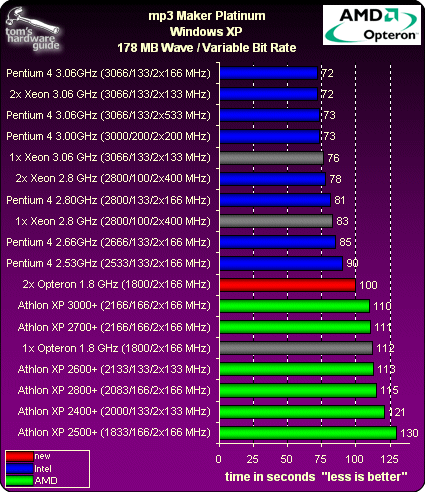AMD平台中哪款主板支持以下特性——DDR400内存标准、AGP8X图形传输总线、ATA133磁盘传输标准、USB2.0高速通道?
你也许会说VIA的KT400、SiS的746FX和NVIDIA的nForce2,回答正确!
如果继续提问:哪些主板还支持400MHz前端总线、Dual DDR双内存通道技术?
你只能说出一个名字,那就是nForce2!
nForce2确实是一款功能齐全、技术超前的主板芯片组,它几乎支持当前所有的硬件规格,与AMD CPU堪称天生的一对。
也许是因为nForce2过于超前,很多慕名而来的朋友在使用的过程中却发现它性能平平,完全和高手们描述的情况不一样,在DDR400模式下居然比DDR333速度还慢,别人的主频比自己还低,可是一跑测试却比人家差了许多!为了解开nForce2主板的谜团,小编特意邀请了在DIY圈子里如雷贯耳的硬件高手拳头作为特约侦探,一同明察暗访,通过各种详尽的对比测试,在告诉你nForce2主板诸多玄机的同时,让你也能了解怎样才能彻底征服nForce2,必要的时候,甚至可以学学狠心的拳头,给主板动点大刑……
疑案1:主频不变,性能提升40%?
侦察关键词:外频
即使不对CPU主频进行“超频”,可有些人就将CPU的速度提升40%!你相信吗?由于nForce2主板将PLL时钟电路集成到南桥的内部,我们有机会在更宽的范围内对CPU的外频与倍频之间进行调整,并在保证AGP与PCI频率锁定的同时获得性能上的突变,这就是nForce2带给我们的第一个疑惑。
Duron的外频为100MHz,低频率Athlon XP(1500+~2400+)的外频为133MHz,只有XP2400+以上的CPU才有机会使用到166MHz外频,外频高低对性能有什么影响?

不同外频下运行QuakeⅢ的速度变化
(以100MHz外频成绩为基准)
下面我们在不改变主频的前提下通过对一颗T-Bred核心Athlon XP1700+外频的调整来看看性能的变化,外频变化的幅度从100MHz开始,经过133、166MHz,最终抵达AMD尚未正式公布的200MHz,并以同步的方式让一条512MB DDR SDRAM内存配合Radeon9700Pro显卡分别测试QuakeⅢ游戏的速度(HQ模式,1024×768的分辨率)和SuperPI104万位的计算时间(时间越短速度越快),从中了解CPU在游戏和浮点运算方面性能的变化趋势。

不同外频下运行SuperPI的速度变化
(以100MHz外频成绩为基准)
结果我们得到了30~40%的性能提升——如果你有一颗已经破解了倍频的Duron 1GHz,从初始的100MHz×10的设定改为200MHz×5,就能获得40%速度的提升,最少相当于捡回来一个1.4G的Duron!
案例总结:对于大家现在普遍使用的133MHz外频的Athlon XP来说,外频提升到166MHz也能获得7~15%的改变,如果你的内存够“硬”、主板够“强”,突破200MHz外频就能轻而易举地获得15~22%的性能提升。
疑案2:倍频、外频被锁了?
侦察关键词: 锁频
既然外频的作用这样明显,如何进行外频的调整以及主板能上多少的外频就成了大家关心的问题。
内容
型号
外频范围(mhz)
倍频范围
备注
华硕a7n8x
100~250
6.5~17.5
设置17倍频时实际为8.5
微星k7n2g
100~200
5~13
设置13倍频时实际为5倍频
承启7njs
100~200
5.5~22.5
bios必须升级2-14版本,目前12.5以上的倍频无效
丽台k7ncr18g
100~266
3~24
超过12倍频只有13.5和16.5这两个半数倍频
硕泰克sl-75frn
100~211
5~18
注意升级到最新bios版本
磐正ep-8rda
100~250
5~24
调节范围宽泛
大众au13
100~211
3~24
最高可设置到21倍频,是本次实验中最高的倍频数
使用nForce2主板的朋友可以进入主板BIOS中的 “Advanced Chipset Features”或“Frequency/Voltage Control”选项进行外频与倍频的设定,有些主板必须设定在“Expert”专业模式下才能进行外频的精细调整,否则只能出现133、166MHz的外频,无法实现外频的逐兆调整。
案例总结:不同主板提供的倍频范围并不完全相同,有的主板可以保证用户在全区(3~24X)的范围内任意调整,有的则根据CPU频率的高低被限制在上(13~24X)、下(5~12.5X)两个倍频区,如果当你设定的倍频不被主板识别,那就是主板的BIOS进行了部分的限制。
疑案3:有人用残酷的电刑?
侦察关键词:加电压,超频
CPU体质不同,超频的范围也不一样,为了让CPU工作在更高的频率,给CPU适当增加些电压(一般在10%以内)就很有必要了。
此外,要让主板以内存同步的方式运行在200MHz外频上并不是一件很容易的事情,尤其目前很多朋友手里使用的还都是DDR333的内存,此时对内存加压就能帮助内存稳定运行在更高的频率。

给CPU加压要适可而止
华硕A7N8X的CPU和内存加压范围在1.60~1.85V和2.6~2.7V之间,范围不算很宽,但基本够用;微星K7N2G的CPU与内存加压范围在1.55~1.80V和2.5~2.7V之间,同华硕类似;承启7NJS的CPU和内存加压分别为1.4~2.0V和2.6~3.2V,完全能够满足超级玩家的需要;丽台K7NCR18G的CPU加压范围更宽,达到了1.1~2.0V,但没有提供内存加压的功能;硕泰克SL-75FRN的CPU和内存加压范围在1.1~1.8V和2.5~2.8V之间;磐正EP-8RDA系列主板的CPU和内存加压范围在1.4~2.2V和2.5~2.9V之间,同样适合DIY超频,体现出EPoX产品的特色;大众AU13 CPU和内存加压范围在1.525~1.925V和2.5~2.8V,完全可以满足超频的需要。此外,磐正EP-8RGA和升级的NF7等还加入了北桥电压的调整功能,可以分别在1.5~2.0V和1.4~1.7V之间进行调整,能明显帮助内存工作频率的提升。大家可以在主板BIOS中的“Power BIOS Features”或“Frequency/Voltage Control”选项中对CPU、内存和北桥电压进行调整,但要注意加压的范围。
案例总结:DIY希望主板能够提供更宽的CPU与内存加压范围,但为了避免普通用户在加压过程中可能出现的意想不到的情况发生,主板厂家还是在设定上有所保留的。
疑案4:长期高烧会病危吗?
侦察关键词:电压,温度
谈到CPU超频大家自然会联想到给CPU加电压,但加压后CPU发热量也会增加,反过来必然要影响到超频的稳定性,那么nForce2主板上是否也会出现这种情况?
通过对一个2GHz的Athlon XP逐级加压可以惊奇地发现电压对CPU发热量的巨大“贡献”:每增加0.1V的电压,CPU的温度会按照更高的幅度增加,分别达到了2、3、4度!可以想像如果继续增加CPU电压时其温度上升将会更加明显。

CPU加压时温度变化的趋势
(CPU=2GHz 室温27℃)
假设上面这颗CPU原来要在1.9V下才能稳定工作在2GHz,如果现在将电压降低到1.6V,则CPU的温度会降低9度,此时的CPU就有可能因为内部温度大大降低、干扰明显减少而变得更加稳定!这就是降压超频的妙处。
不过实际操作中降压超频的作用是非常有限的,因为我们超频的时候总是从低电压向高电压逐渐增加的,也就是说如果这颗CPU不能在1.6V下稳定的工作时我们才会通过加压的方式来改善其稳定性,一般不会出现先加高电压然后超频的情况。

CPU频率高低与温度变化的趋势
(CPU电压为1.7V)
接下来看看同一个CPU在相同电压、不同频率下温度变化的趋势,结果不难发现频率的提升并不会导致CPU内部温度急剧增加,而是与频率呈现出良好的线性关系,频率提升了0.5GHz而温度也只提升了4度,与加压相比要安全的多,由此可见CPU内在的品质对于超频是多么的重要。
案例总结:从上面的测试大家应该能看到加压对CPU潜在的伤害,因此加压幅度不能过高,更不能在CPU已经达到极限时还要大幅度地增加电压,而且要做好加压后CPU的散热措施,只有这样才能安全而稳定的超频。
疑案5:内存非要齐步走?
侦察关键词:同步运行
在AMD平台上经常会遇到CPU外频与内存频率并不相同的情况,比如Athlon XP1700+等低频率CPU使用的是133MHz的外频,但如果使用DDR333的内存时其频率则为166MHz,此时内存与CPU就处于异步工作的模式,此外,DIY将CPU外频提高到200MHz时内存却只能稳定工作在DDR333的状态,此时两者也处于异步模式。

内存异步模式下游戏性能的变化
从QuakeⅢ游戏上看,除了133MHz外频下使用DDR400内存获得了3%的加速效果外,内存与外频同步工作时的效率都是最高的,而166MHz外频下如果使用DDR400的内存还会导致性能的下降!在200外频下将DDR266的内存(异步)换为DDR400(同步)则性能有了22%的提升!所以当大家的内存不能工作在DDR400时,请使用166MHz的同步模式来工作,性能反而会有所上升!
从SuperPI的计算中我们也能得到相同的结论,为什么有时使用更高带宽的内存时却不能获得理想的效果?我们从内存带宽的测试不难发现,当内存以异步模式工作时,如果内存的频率高于外频,其实际的带宽并没有增加,这是因为内存带宽的大小还与CPU前端总线带宽的大小有密切的关系,由于AMD平台的CPU采用DDR的接口模式进行工作,其最大带宽不会比内存带宽高出多少,无法利用到更多的内存带宽,此外,内存异步模式工作时的效率不佳,所以总的来看还是以同步模式工作的效率最高,速度也最快。
案例总结:那么如何设定内存以同步方式工作呢?主板BIOS中的“Advanced Chipset Features”中包含了内存频率的设定选项,内存以百分比的形式出现,如66%、83%、100%、120%、133%等等,只要将外频与选定的百分比相乘就可以得到内存的频率,所以选择100%(有的主板显示为“Sync”)时就将内存设定在同步工作的模式。
疑案6:谁给AthlonXP买了保险?
侦察关键词:温度监控,报警
目前上市的nForce2主板中都加入了两套保护电路——主板硬件级的CPU温度保护和主板BIOS中的CPU温度监控,它们可以有效地对AMD的CPU提供保护。

nForce2主板能够提供CPU与系统温度的显示功能,并可以进行保护
先来看看主板BIOS中的温度监控与热保护功能,在“PC Health Status”选项中我们能看到CPU和System(系统)的温度,此外还可以设定报警温度和保护温度的高低,分别在50~70和60~75℃之间,当CPU温度超过用户设定的报警温度时,机箱内的扬声器就会发出连续的报警声,提醒用户检查CPU的散热系统,如果温度继续上升并超过保护温度时,电脑就会自动关闭,由于这个关机的动作需要ACPI与操作系统的相互配合,只能在Windows系统中才能生效,因此往往不能应付一些突发的情况。
为了弥补BIOS中热保护功能在速度上的不足,面世的数款nForce2主板都内置了硬件级的CPU热保护功能,通过读取Athlon XP内核的温度进行判断,无需用户进行设定就可以工作,一旦CPU温度超过设定的90℃(或110℃)就会在3微秒内切断电源,保证CPU的安全。不过由于硬件级热保护电路设定的温度偏高,不能对CPU在60~80℃之间的范围进行有效的保护,所以主板BIOS中的温度保护还是很重要的。
案例总结:华硕、丽台、承启、大众和硕泰克主板采用的热保护芯片还能将内核温度传送给主板以便在BIOS中显示CPU内部真实的温度,而其他主板显示的是CPU插座内热敏探头传来的温度,往往与内核温度存在10度左右的差别,而且不能及时反映出CPU温度的变化,使用这些主板的朋友设定报警和保护温度时尽量要低一些,以弥补探头的误差。
疑案7:双通道内存,性能提升了多少?
侦察关键词:双通道,内置显示芯片
双内存通道是nForce2主板的热点之一,能获得更大的内存传输带宽,下面来看看双内存通道对提升性能的帮助。

双内存通道模式下内存带宽的变化
从内存带宽测试能得到类似的结论,由于Athlon XP的前端总线带宽并不算高、nForce2内存异步模式存在效率低下等问题,通常无法利用双内存带宽的方式为系统带来更多的好处,建议大家要尽量使用高外频搭配高频率的DDR内存,并按同步的方式工作,这样就能充分发挥nForce2主板的优势。
案例总结:对于普通的用户来说,在较低的外频使用双内存技术还是能够获得一定的速度提升,尤其是在一些对内存带宽要求很高的专业设计方面,双内存通道的优势会更加明显。虽然nForce2的双内存通道并没有我们期望的那么强大,但大家也许忘记了nForce2另外一个功能——内置显示输出,以往具有内置显示输出功能的主板利用主内存做为显存时会占用大量的主内存带宽,而使用双内存通道的nForce2主板(采用IGP作为北桥)可以将其中一个通道划给内置的显示芯片使用,而另外一个则可以单独成为主内存通道,避免了相互之间的干扰,这才是nForce2技术的优势所在,实际上nForce2主板内置的MX440显示芯片在双内存通道时的性能比单通道提高了45%以上。
疑案8:内存也有痴呆问题?
侦察关键词:内存延迟
内存时序的设定会对系统运行的速度产生影响,以往的主板对内存时序的设定都比较简单,比如对RAS的调整,VIA的KT系列只能在5、6、7三个周期内调整,而nForce2主板的BIOS却可以从1~15个周期内去选择,但对于“偷懒”的朋友来说这样的设定就显得太复杂了,这些参数到底有什么作用?如何设定才能达到最佳效果呢?

不同内存延迟设定对速度的影响
为了方便用户的设定,nForce2主板的BIOS已经内置了内存的快速调整模式,在“Advanced Chipset Features”中的“Memory Timings”中一般提供了四种模式:Optimal(优化)、Aggressive(强化)、Turbo(加速)和Expert(专业),速度逐级增加,并且能够根据外频的变化而自行调整参数,而Expert则将全部设定开放,用户可以自己进行调试以获得最佳的模式。
案例总结:与BIOS默认的Optimal模式的速度相比,用户自己设定的参数能获得性能上的少许提高,对于内存要求严格的程序将有比较明显的受益,不过随着频率的增加,DDR内存潜伏期的问题也会越来越明显,速度提升的幅度会逐渐降低,所以大家在高外频下为了稳定起见也可以适当增加CAS的周期以提高稳定性,速度下降得也不明显。
疑案9:内存是否有种族歧视?
侦察关键词:兼容,混插
如何安装内存才能真正打开nForce2的双通道模式?这个问题让很多人觉得摸不着头脑:为什么张三告诉我DIMM1+DIMM2是双通道而李四却让我DIMM2+DIMM3?!
其实并不困难,也不要去管什么DIMM1、2、3!首先你要有两条或三条内存,容量可以不一样,但品牌和速度最好相同。

nForce2主板的内存插槽一般为3个,如果要启用双通道模式,最简单的一种插法是空置中间插满两边
接下来只要你仔细观察主板就会发现nForce2主板上的三根内存插槽(这东西就叫DIMM)之间的距离并不相等,其中有两根靠得很近,它们共享一个通道,而另外一个离得较远的内存插槽则单独使用一个通道,所以安装内存时只要将一根内存插入比较独立的那个插槽,剩下的内存插入两根临近的内存插槽中的任何一个就打开了双通道的模式了,如果有第三根内存,插到剩下的空位去,就这么简单。
内存模式
插槽状况
单内存通道
双内存通道
模式1
模式2
模式3
模式4
模式1
模式2
模式3
独立的内存插槽
使用
使用
使用
使用
靠近的内存插槽1
使用
使用
使用
使用
靠近的内存插槽2
使用
使用
使用
使用
案例总结:使用两根不同容量的内存混插时,可以随便互换位置而基本上不会影响系统的性能和稳定性,如果是三根不同容量的内存,将容量最大的插入独立的通道,另外两个容量小的插入另外两个邻近的插座,这种方式比其他的稍微会快一点,但其中的差别也只有在测试中体现出来(大约2%),实际使用中感觉不到。
资料来源:中国计算机报
http://m.hzclsc.cn/anzhuo/4240.html
推荐访问:击碎人设 苍穹击碎者![[笔记本谁唱的]谁从笔记本捞钱多?台湾代工厂商排名详情出](http://images.21cn.com/2003-05-06/1031839A.gif)
![[ati radeon 3000 graphics]ATI:Radeon 9600 Pro成为超频利器?](http://www.8080.net/pics/4181055320.gif)
![[信誓旦旦是什么意思啊]Intel信誓旦旦,再次重申下半年将量产90nm处理器](http://www.pcpop.com/popimages/2003-4-14-12-9-24.jpg)
![[trident怎么读]Trident居然靠欺骗3DMark骗取得分和性能](http://news.zol.com.cn/2003/0515/images/66324.jpg)
![[kt600诊断仪使用步骤]KT600与nForce2 Ultra400激烈争夺新性能之王](http://pic.pc6.com/up/2015-8/2015081409210118277.jpg)